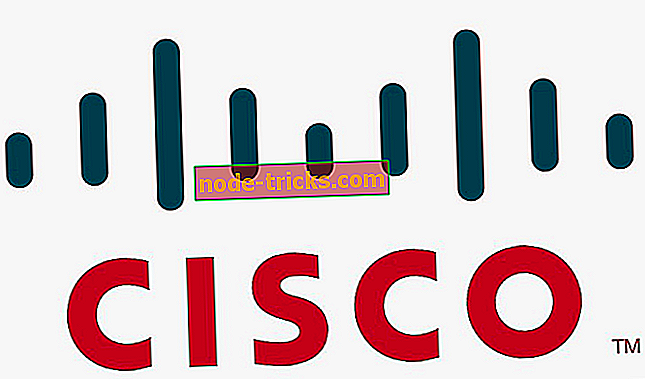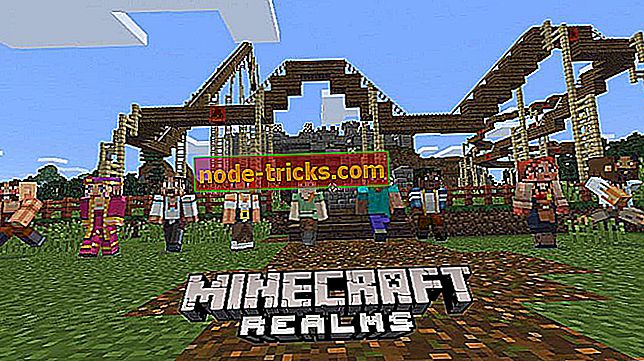Korjaus: Windows 10, 8.1 Sormenjälki ei toimi
Sormenjälkilukijat ovat erittäin herkkiä laitteita, jotka on liitetty tietokoneisiin tai laitteisiin, jotka tarvitsevat ylimääräisiä turvatoimia. Ei toimi oikein Windows 10: ssä, 8 tekee tästä erittäin turhauttavan ongelman, koska biometrinen anturi on asennettu syystä, eikä se ole helposti hylättävä. Tietoturvallisuus otetaan erittäin vakavasti kaikkialla maailmassa, ja nämä ovat "punaisia lippuja", jotka olisi ratkaistava välittömästi.

Kun olen päivittänyt Windows 8.1: n, sormenjälkitunnistin ei toimi enää! minun kannettavani on Envy-Dv6 7300 ex
Sormenjälkitunnistimissa on useita kysymyksiä Windows 10-, 8- ja 8.1-versioissa, joten onnistuimme korjaamaan joitakin ratkaisuja, jotka saattavat ratkaista tällaisia ongelmia.
Korjaa sormenjälkitiedot Windows 10: ssä, 8.1
1. Tarkista sormenjälkilukija
Varmista, että käytät sormenjälkilukijaa oikein seuraavasti:
- Varmista, että sinulla on sama liikkeen ja sormen sijainti kuin käytät, kun rekisteröit sormenjälkesi
- Hiero peukaloa ja sormea yhdessä luodaksesi kosteutta, jotta saat paremman lukemisen
- Varmista, että olet yhdenmukainen jokaisen pyyhkäisyn kanssa ja pidä sormenjälkilukijaa samassa paikassa kuin rekisterissä
On melko suuri luettelo asioista, joita ei tehdä, mutta luetellaan tärkeimmät:
- Älä käytä alkoholipohjaisia aineita
- Älä kaada nestettä suoraan sormenjälkilukijan päälle
- Älä hiero lukijaa paperin kaltaisilla materiaaleilla
- Älä kosketa sormenjälkilukijaa kynsien tai muiden esineiden kanssa, jotka voivat naarmuttaa sitä
2. Päivitä ajurit
Jos käytät sormenjälkilukijaa oikein, mutta se ei vieläkään toimi, pitäisi yleisin ongelma käynnistää käyttöjärjestelmän päivittämisen yhteydessä. Tietokoneeseen on asennettava uusimmat sopivat käyttöjärjestelmän ohjaimet, jotta sormenjälkilukija voidaan havaita oikein.
Jotta ajurit olisivat ajan tasalla, tarkista valmistajan verkkosivusto ja lataa uusimmat tarvittavat ohjaimet. Suosittelemme tätä kolmannen osapuolen työkalua (100% turvallinen ja meidän testaama) lataamaan vanhentuneet ajurit automaattisesti tietokoneellesi. Asennuksen jälkeen pitäisi mennä takaisin normaaliin ja sormenjälkilukijan pitäisi toimia oikein. Jos olet jo asentanut ohjaimen version, joka ei toimi kunnolla, toimi seuraavasti:
- Avaa Ohjauspaneeli ( Charms-palkin kautta > Asetukset )
- Siirry kohtaan Ohjelmat ja ominaisuudet
- Napsauta hiiren kakkospainikkeella sormenjälkilukijaohjelmistasi luettelosta ja napauta tai valitse Poista .
- Käynnistä kone uudelleen
Kun olet suorittanut edellä mainitut vaiheet, laitehallinnassa pitäisi olla tunnistamaton laite biometristen laitteiden alla:
- Pyyhkäise näytön oikealla puolella (tai siirrä hiirtä näytön oikeassa alakulmassa)
- Napauta tai valitse Etsi
- Kirjoita hakukenttään “Device Manager” ja valitse se sitten tuloksista
- Laajenna Biometriset laitteet -luettelo napauttamalla tai napsauttamalla sitä
Kun olet varmistanut, että ohjelmisto on poistettu, lataa uusin ohjainversio valmistajan verkkosivuilta ja asenna asianmukainen ohjain nykyiselle käyttöjärjestelmän versiolle.
3. Lisäratkaisut
Jos ongelma ei ratkea, tutustu tähän perusteelliseen vianmääritysoppaaseen. Olemme laatineet luettelon yhdeksästä ratkaisusta, joiden avulla voit korjata tämän ongelman ja palauttaa sormenjälkilukijan toiminnot. Monet käyttäjät ovat jo vahvistaneet, että nämä ratkaisut auttoivat heitä korjaamaan Windows 10-, 8.1-sormenjälkikysymyksensä, joten mene eteenpäin ja noudata yksityiskohtaisia ohjeita.
Toimittajan huomautus: Tämä viesti julkaistiin alun perin joulukuussa 2013, ja siitä on päivitetty tuoreutta ja tarkkuutta.